Hozzon létre egy bootolható USB flash drive-on 5 percig
Ma fogok beszélni, hogyan lehet égetni egy bootolható lemezképet egy közönséges flash meghajtó pontosan és gyorsan.

Tekintettel arra, hogy a CD-t, DVD-lemezek fokozatosan kialakuló mi használata, a legtöbb számítógép nem rendelkezik a megfelelő olvasók. Több népszerű a memória kártyát, amely néhány nagy előnye van a lézeres lemezeket ...
Az egyik ilyen előnyök - a képek rögzítését.
A lemez kép ugyanaz hordozó, de prepodnosyaschiysya felhasználó egy virtuális változata. Általában ezek a képek egy fájlformátumot .ISO. .img. illetve amelyek tárolt program Nero Burning Rom, kiterjesztése .NRG. Nem sok különbség közöttük.
Tegyük fel, hogy szeretné visszaállítani, vagy a semmiből kell telepíteni az operációs rendszert, de nem hajt az OS vagy hiányzó meghajtó, akkor nem bonyolítja letölthető a képet az interneten, és égetjük a flash meghajtót, majd ugyanúgy a csomagtartó alóla kiválasztása után a BIOS-ban az USB-hordozót.
Számos módja van, hogy javítsa a képek rögzítése a flash meghajtót, de fogunk foglalkozni egyszerűbb. (A lényeg az, hogy ha egyszerűen, egy karmester másolni a telepítési fájlok, akkor ez a flash meghajtó nem lesz egy boot!)
Vedd boot image a program használata USB rendszerindító Installer. A program nagyon könnyen kezelhető és nem igényel telepítést.
A program indítása ablak így néz ki:
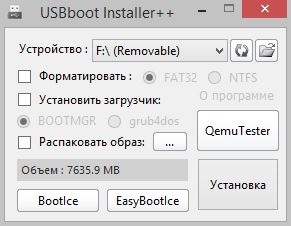
Először ki kell választani a kívánt eszközt éget a képet. Annak érdekében, hogy ne vesszenek el, hogy mit válasszon, meg kell győződnie arról, hogy ez nem fix, azaz cserélhető. Vagy által azonosított betűjelet. Részletesebb információt, akkor nyissa meg a mappát „Ez Computer” és látni, van egy megfelelő eszköz és írni.
Akkor meg kell, hogy kattintson a csekket „formátum”, és hagyja a FAT32 fájlrendszert
Ne felejtsük el, hogy az összes adatot a kiválasztott média törlésre kerül!
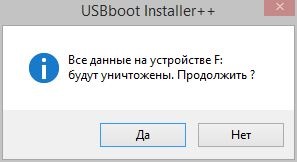
Oszlop „Install boot loader” nem érintheti. De ha nagyon-nagyon szeretnék, akkor két lehetősége van. Célszerű, hogy hagyja abba a választás a pontot csizmadia, akkor kipróbált és működő változata a bootloader.
Ezt követően ki kell választania „Extract képet”, kattintson a gombra három ponttal, és válassza ki az ISO-képet, majd kattintson az „Install”, és várjon egy sikeres lezárása!

Adatfelvétel, mint egy normál dekompressziós 7zip archívum ...
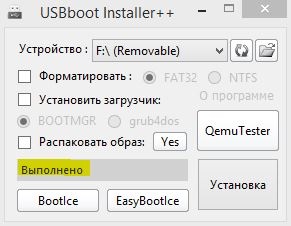
Ezután megjelenik egy üzenet, hogy a bejegyzés készül, és akkor most az új rögzített kép!
Az alábbi linkre kattintva letöltheti a programot USBBoot telepítő.
Ezt a cikket ajánlották fel a lehetőséget a felvételek készítése révén USBBoot Telepítőnél, és a következő cikkben fogok bemutatni egy másik, egyszerűbb lehetőség, hogy bootolható médiát. Feliratkozás hír az oldalamon!